Содержание
Как разблокировать найденный айфон: ТОП лучших способов
Не редко можно услышать, как кто-то нашел на улице телефон. Такие случаи довольно постоянные. Но что делать, когда нашел айфон и как его разблокировать? Известно, что продукция компании Apple (iPhone, iPad, Mac) отличается своей надежной системой безопасности. Разблокировать чужой айфон не так просто. Мы разберем возможные варианты разблокировки найденного айфона.
Можно ли перепрошить заблокированный айфон с функцией «найти iPhone»
Сложность взлома iPhone заключается в разно уровневой системе безопасности. Учетная запись iCloud, Face ID, отпечаток пальца, цифровой код – это все, что надежно защищает устройства Apple. Если на айфоне включена функция «найти iPhone», то перепрошить устройство будет невозможно.
Если вы нашли iPhone, и решили его не возвращать владельцу или не можете его найти, и хотите воспользоваться смартфоном, то единственный вариант его разблокировать, если будет отключена функция «найти iPhone».
Для отключения «найти iPhone» понадобиться Apple ID и пароль айклауд. Вы можете обратиться в техподдержку, чтобы подтвердить, что телефон ваш, но для этого потребуются документы о покупке устройства.
Совет: если владелец гаджета отметил с помощью «найти iPhone», что его телефон украден, постарайтесь как можно быстрее найти этого человека и вернуть айфон.
В случае, когда владельца не получается найти, попробуйте продать смартфон на запчасти, указав причину продажи. Возможно, кто-то купит телефон в заблокированном состоянии.
DoulCi для разблокировки чужого iPhone
В мире современных технологий нет понятия невозможного. Хакеры постоянно пытаются взломать то, что так бережно оберегают разработчики различной техники. DoulCi – это инструмент для взлома заблокированных айфонов. Этот способ появился после выпуска обновления iOS 7.
Чтобы воспользоваться инструментом для взлома DoulCi, нужно выполнить следующее:
- Скачиваем пакет с программой
- Запускаем DoulCi HostSetup для создания виртуального сервера на компьютере
- Отключаемся от Wi-Fi
- Отключаем антивирус
- Открываем doulCi iCloud Unlocker
- Подключаем айфон к компьютеру через USB-кабель
- Авторизируем устройство, создав файл хоста, который будет действовать от имени сервера Apple.

Таким образом, мы входим в новую учетную запись iPhone, которую сами создаем с нуля.
Важно: последние версии iOS устойчивы перед doulCi, поэтому они не впустят в учетную запись постороннего пользователя.
Обратите внимание, кроме блокировки iCloud на блокировку IMEI. Даже если удалось подключиться к устройству через doulCi, но на телефоне активна блокировка IMEI, войти в систему не получиться.
Обход блокировки через DNS
С выпуском компанией Apple обновления iOS 8, метод взлома через doulCi стал бездейственным. Но вместо него появился новый способ обойти блокировку аккаунта iCloud. Сделать это можно с помощью замены адреса DNS. Для этого нужно:
- Зайти в Настройки
- Wi-Fi
- Нажать на иконку в виде буквы «i» возле названия сети Wi-Fi
- В графе DNS ввести «78.109.17.60».
С первого раза может не получиться, поэтому стоит пробовать несколько раз. Коме этого телефон должен быть сброшен до заводских настроек. Так же стоит указать, что этот способ обхода блокировки является частичным. Подключение к внешнему серверу позволяет смотреть видео, играть в игры, слушать музыку, менять настройки, но ограничивает доступ к телефонным звонкам и СМС-сообщениям.
Так же стоит указать, что этот способ обхода блокировки является частичным. Подключение к внешнему серверу позволяет смотреть видео, играть в игры, слушать музыку, менять настройки, но ограничивает доступ к телефонным звонкам и СМС-сообщениям.
Разблокировка через iTunes
Один из вариантов сбросить все настройки айфона до заводских и зайти без пароля – использование iTunes. Чтобы запустить восстановление нужно выполнить несколько шагов:
- Установить последнюю версию iTunes на компьютер
- Подключаем устройство к компьютеру через USB-кабель
- Зажимаем кнопки «Домой» + «Включение\выключение»
- Удерживаем до 5 секунд и отпускаем
- Входим в режим прошивки Device Firmware Update
- Нажимаем кнопку «Восстановить»
- Ждем окончания процесса.
После загрузки обновлений айфон загрузиться без пароля. Однако, если владелец установил аккаунт iCloud и делал резервные копии, то полноценно пользоваться гаджетом не получиться.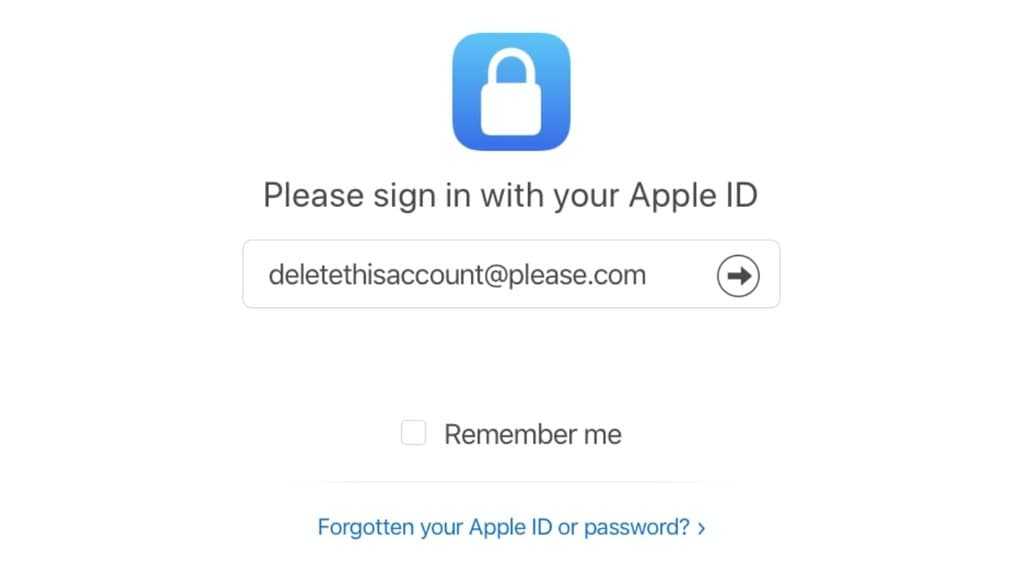
Обращение в специализированные сервисы
В разблокировке продукции Apple может помочь специализированный сервис, но с несколькими условиями. Клиент должен предоставить документы о покупке устройства и приложить к ним чек. В пакете документов должен быть указан адрес и контактный номер продавца.
В противном случае вы можете воспользоваться помощью специалистов, чтобы выяснить контакты владельца телефона и вернуть его за вознаграждение. Не стоит обращаться в посторонние сервисы по разблокировке айфонов, которые берут за это деньги. Это не более чем мошенники.
Совет: лучше держаться подальше от заблокированных телефонов, в которых владелец использовал опцию «найти мой iPhone».
Заключение
Система безопасности техники компании Apple зарекомендовала себя с лучшей стороны. Это говорит о том, что найденный айфон не стоит держать у себя на руках. Проще вернуть устройство владельцу и, возможно, получить за это материальную благодарность.
Если все попытки разблокировать найденный айфон увенчались неудачей, и вы не смогли найти владельца телефона, попробуйте продать его на запчасти в сервисы по ремонту.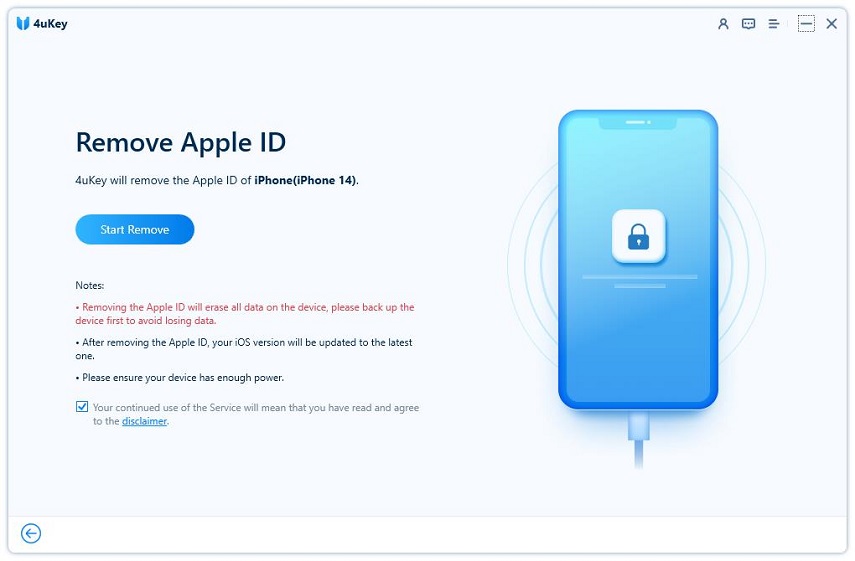
Как разблокировать найденный айфон
Я могу с уверенностью сказать, что айфон 6, айфон 5, айфон 5s, айфон 7, айфон 4, айфон 4s, айфон 6s, айфон 7 плюс …. можно найти, а не только украсть. Почему?
Потому что однажды я в кафе при спешке просто забыл свой и спохватился уже дома, через 3 часа.
Также потерял свой мой друг и несомненно кто-то его нашел. К чему я это веду. Просто прочитал «лестные комментарии» к статьям как разблокировать найденный айфон.
Что упало — то пропало. Жаль конечно – такие устройства дорогие, но как сказал один писатель если выбили глаз, не плачь, а радуйся, что не выбили два.
Я это к тому, что если потеряли телефон, то это у вас не отобрали, так что вины нашедшего нет в том, что кто-то потерял.
ОБРАТИТЕ ВНИМАНИЕ
Есть неофициальные варианты разблокировать айфон. Их я описал раньше, поэтому здесь упоминать о них не буду — вот 8 способов
Оставить себе найденный телефон (если сможете) или вернуть владельцу это дело совести и порядочности.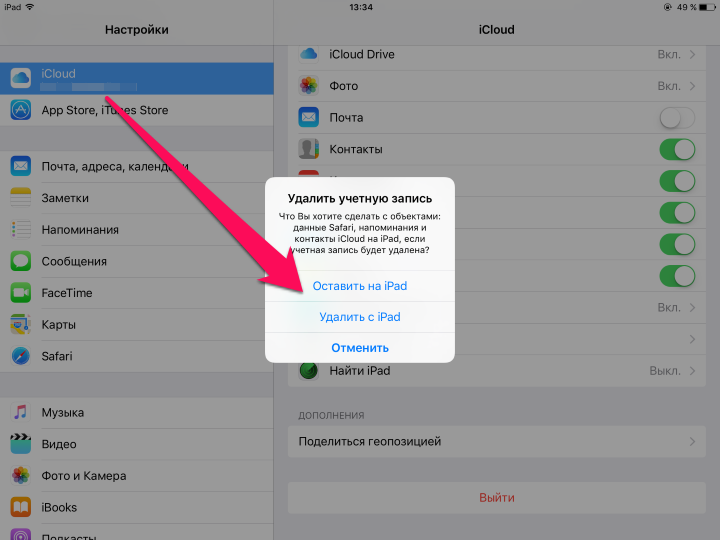
Нашли – можете оставить – греха не будет, но обязательно представьте себе картинку, как бы вы себя чувствовали, если бы пришлось год отказываться от многих благ и через неделю потерять свое «сокровище».
Можно ли дома разблокировать найденный айфон с включенной функцией найти телефон
При включенном режиме «Найти телефон» его невозможно перепрошить, восстановить и обновить через программу iTunes.
При включенном режиме «Найти телефон» после перепрошивки включается блокировка активации, которую, не зная данных обойти невозможно.
Для отключения понадобится Apple ID и пароль с аккаунта, в котором этот режим был отключен.
Если таких данных у вас нет, а после перепрошивки при первом входе у вас их спросят, то можете этот айфоном дать на растерзание маленькому ребенку.
С одной стороны, это хорошо, но с другой в такую ситуацию может вляпаться и реальный владелец.
Суть в том, что устройство блокируется на сервере Apple и никакие манипуляции с телефоном вам не помогут.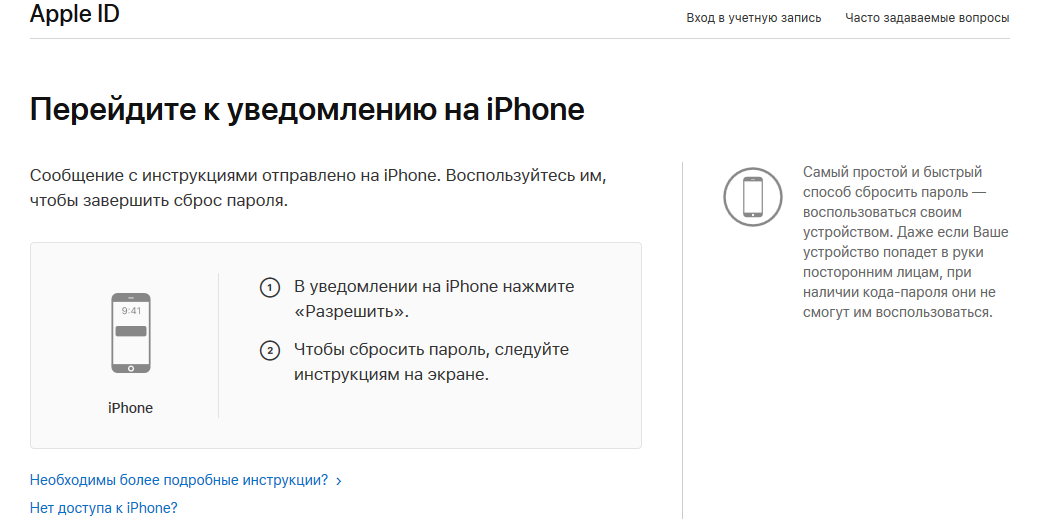
Вам нужно обратится в техподдержку Apple и убедить их что устройство принадлежит именно вам.
Тогда они разблокируют его. Как вы будете это доказывать дело ваше, но если есть документы, то проблем не будет.
Если же настоящим владельцем телефон отмечен как украден или потерян, то вам лучше всего подумать, как его вернуть (можно за награду).
Если же владельца найти не получится, то попробуйте продать на запчасти. Если устройство без повреждений, к тому же за последнюю модель, можно выручить довольно неплохие деньги в ремонтных мастерских.
Вы также можете найти «помощь» в интернете, только там мошенников не мало (некоторые подделывают чек и обращаются е Apple за снятием блокировки.
Пиратский вариант разблокировать найденный или купленный с рук айфон с заблокированной функцией apple id
«Я забыл код блокировки iPhone» — такое утверждение часто появляется среди проблем пользователей телефонов Apple.
Что делать, когда код блокировки вылетел из нашей головы или вы нашли его либо купили с рук?
Когда покупаете iPhone, iPad или iPod touch, вы получаете инструмент для отслеживания и управления устройством удаленно.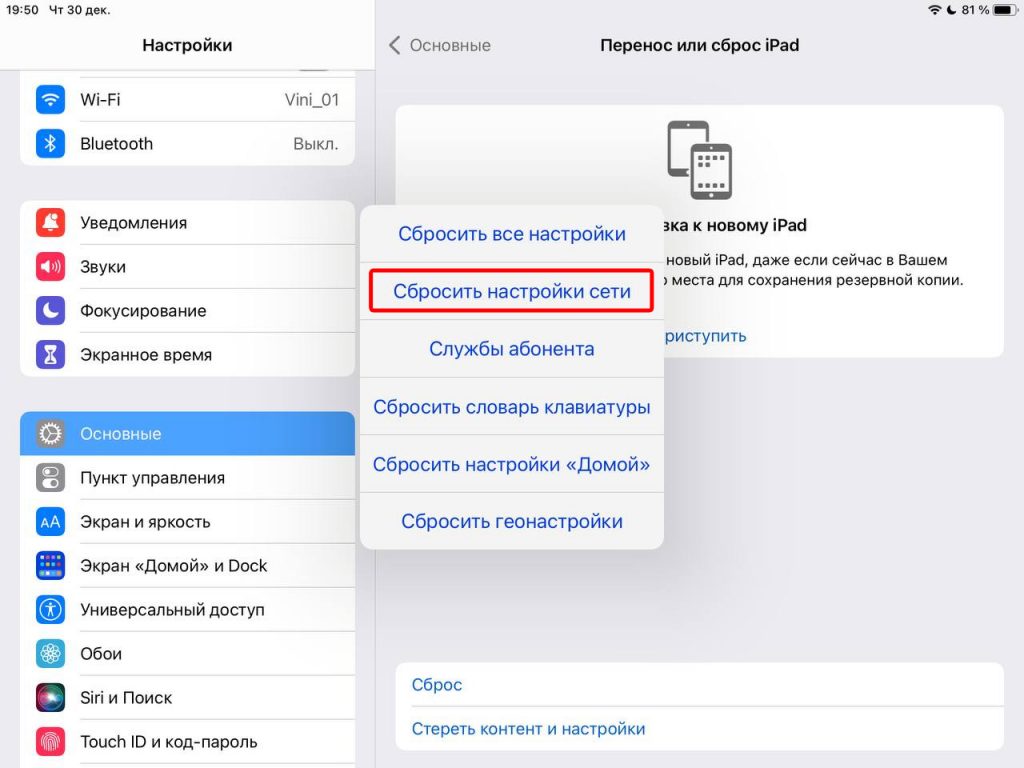
Это функция «Найти мой iPhone». С помощью этой функции вы можете быть уверены, что потерянный смартфон можно найти на карте или — в случае кражи — заблокировать.
Здесь мы переходим к самому важному вопросу. Часто на Olx и других сайтах вы можете купить дешевые iPhone, у которых есть стоит блокировка.
Они описываются как «не включаются» и т. д. Телефоны дешевы, а продавцы часто не объясняют, сути и лгут, утверждая, что можно легко разблокировать. Возвратить после покупки товар конечно не сможете.
Если вы уже стали покупателем заблокированного iPhone и задаетесь вопросом, как удалить блокировку – у меня плохие новости. Официально он не может быть разблокирован.
Телефон с блокировкой iCloud Apple ID украден на 99%. Рассказы, которые продавцы говорят, что «Предыдущий владелец забыл дать мне пароль iCloud» чаще всего высасываются из пальца.
Часто, помимо блокировки iCloud, телефон также блокируется с использованием кода IMEI и еще заявление в полицию после кражи.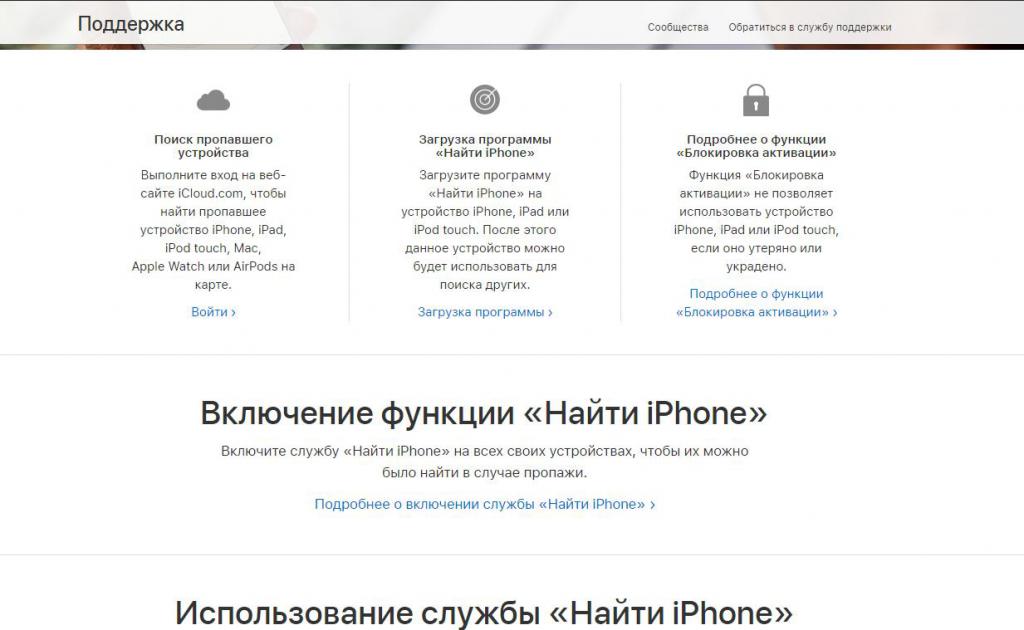
Помните, что при покупке украденных товаров в соответствии с законодательством вы являетесь соучастником преступления.
Лучше держаться подальше от заблокированных телефонов, в которых владелец использовал опцию «найти мой iPhone».
Конечно, интернет не знает концепции вакуума, и хакеры уже давно решили ответить на вопрос «Заблокированный телефон — как с этим бороться?».
Они разработали инструмент «DoulCi» вскоре после выпуска iOS версии 7. Как работает doulCi? Вам нужно скачать соответствующий пакет с программой, а затем запустите DoulCi HostSetup, который создаст виртуальный сервер на компьютере.
В течение этого времени отключитесь от интернета и отключите все антивирусные программы.
Следующим шагом будет запуск программы doulCi iCloud Unlocker и подключение iPhone с помощью USB кабеля к компьютеру.
После подключения вам нужно только авторизовать устройство. DoulCi создаст файл хоста на устройстве и обманет смартфон, действуя как сервер Apple.
Таким образом, вы сможете разблокировать iCloud и войти в новую созданную вами учетную запись.
Конечно, такие решения рискованны. Нет гарантии, что doulCi будет работать c последними версиями iOS, кроме того, Apple вместе с последующими версиями iOS, удаляет уязвимости в системе.
Более того, как я писал ранее, аморально и не законно использовать чужой телефон, который был украден.
Если, кроме блокировки iCloud, есть также блокировка IMEI — вы не сможете использовать айфон даже после успешного подключения к doulCi. Поэтому перед покупкой стоит проверить IMEI.
Когда Apple выпустила iOS 8 (в частности — iOS 8.3), был еще один способ бесплатно удалить блокировку iCloud. Конечно, также без гарантии, что он будет работать.
Один из пользователей интернета обнаружил, что iCloud можно обойти с помощью DNS. Пользователю требовалось заменить DNS адреса на 78.109.17.60.
Иногда этот процесс приходилось делать даже несколько раз. Разумеется, телефон должен быть восстановлен до заводских настроек.
Только это не полный обход блокировки. При подключении к внешнему серверу можно смотреть YouTube, видеоматериалы, играть в игры, слушать музыку или изменять настройки.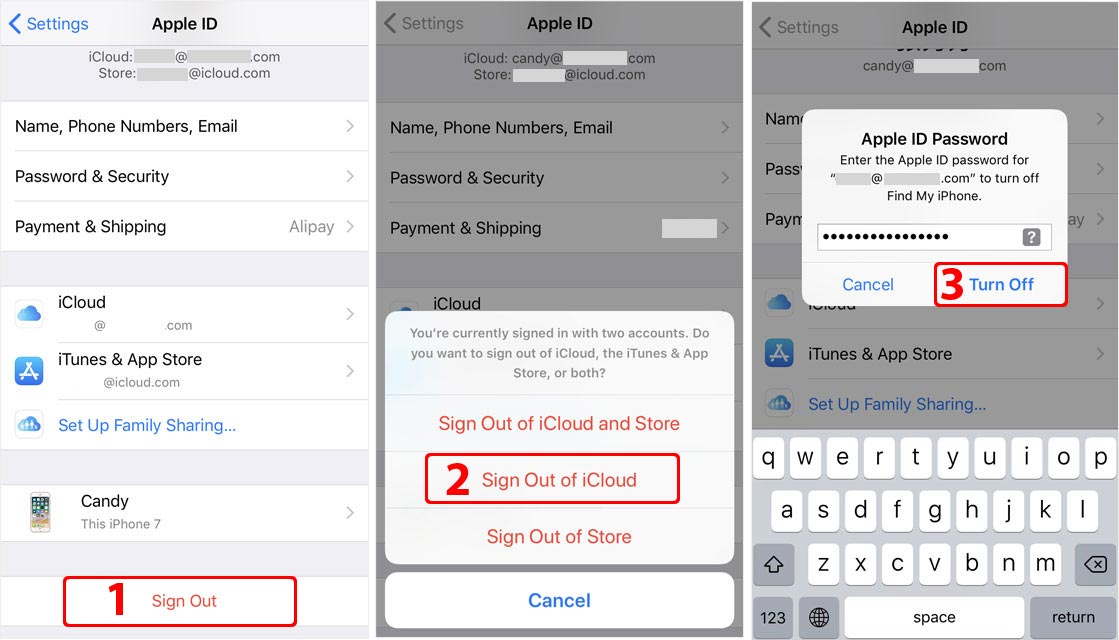 Только вы не могли использовать телефонные и текстовые сообщения.
Только вы не могли использовать телефонные и текстовые сообщения.
Суммирование записи как разблокировать найденный айфон
Я описал известные способы обойти блокировку, но вы наверняка найдете еще много чего в интернете.
Если у вас есть идеи — приглашаю вас поделиться ими в комментариях. Если вы можете найти хороший способ, я добавлю его в обновление этого текста.
В конце предупреждаю вас к обращению к различным компаниям, которые берут деньги за разблокировку найденного айфона.
Чаще всего это обычные мошенники, которые просто хотят развести доверчивых людей. Не попадитесь. Успехов.
[решено] Удалить Apple ID с iPhone без пароля
Главная > Разблокировать iPhone > [Решено] Удалить Apple ID с iPhone без пароля
Viola Miller
07 января 2022 г. (обновлено: 07 июня 2022 г.)
Чтение через 4 мин.
Apple ID — очень важная часть вашего iPhone. Он позволяет вам настраивать другие устройства, такие как другие ваши iPhone, iPod, Macbook и т. д. Он также позволяет вам пользоваться различными услугами Apple, такими как загрузка полезных приложений из App Store.
Иногда люди застревают на этапе удаления Apple ID без пароля. Дело в том, что без пароля Apple ID нельзя напрямую выйти из учетной записи iCloud и использовать новый Apple ID на iPhone. Но не волнуйтесь, выход есть. I В этой статье мы покажем вам, как удалить Apple ID с iPhone без пароля.
Часть 1. [Распространенные сценарии] Почему люди хотят удалить Apple ID
Часть 2. [Лучший разблокировщик iPhone] Удалить Apple ID с iPhone без пароля
Часть 3. Удаление Apple ID с iPhone без пароля через iTunes
Часть 1. [Общие сценарии] Почему люди хотят удалить Apple ID
пароль. И ниже представлены три самых распространенных из них.
- 1. Он может захотеть продать один свой старый iPhone и не хочет, чтобы новый владелец имел доступ к его личной информации.
 Поэтому он планирует удалить Apple ID. Однако, поскольку это старый iPhone, который использовался миллион лет назад, пароль был полностью забыт.
Поэтому он планирует удалить Apple ID. Однако, поскольку это старый iPhone, который использовался миллион лет назад, пароль был полностью забыт. - 2. Он может захотеть переключиться на новое устройство, поэтому необходимо удалить Apple ID с предыдущего устройства. Но он все равно не может вспомнить правильный пароль.
- 3. Возможно, он, к сожалению, забыл пароль Apple ID. В результате устройство полностью заблокировано, и он больше не может войти в свою учетную запись Apple. В этом случае удаление Apple ID с iPhone без пароля является первоочередной задачей.
Часть 2. [Лучший разблокировщик iPhone] Удаление Apple ID с iPhone без пароля
через LockEraser
LockEraser — ваш лучший выбор, если вы хотите удалить Apple ID с iPhone без пароля. Это высокопрофессиональный анлокер устройств iOS, способный снимать различные блокировки и обходить MDM. Даже если вы полностью забыли пароль Apple ID, удалить Apple ID с iPhone не составит труда, если под рукой есть LockEraser.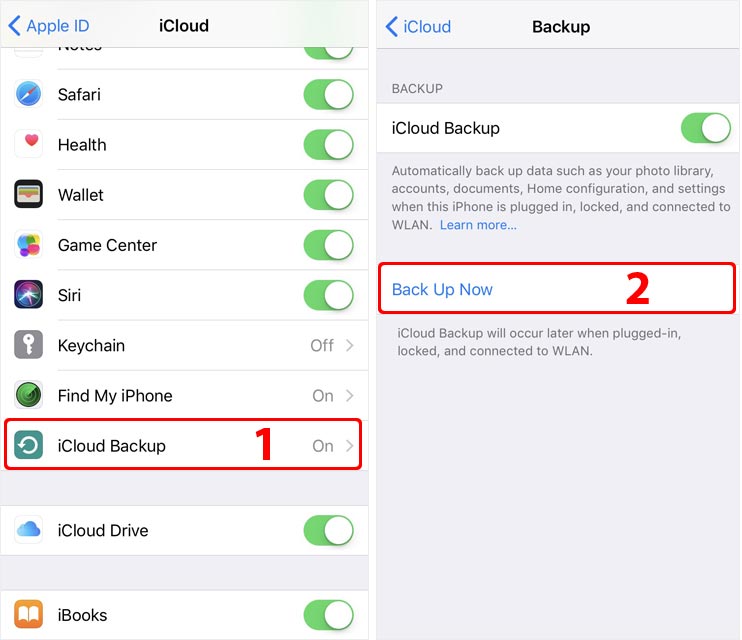
- Удалите Apple ID с iPhone без пароля без каких-либо хлопот.
- Разблокируйте код-пароль экрана/код-пароль экранного времени и обойдите MDM на iPhone/iPad/iPod touch.
- Очень легкий и простой в использовании инструмент. Удобно решайте свои проблемы прямо у себя дома.
- Поддержка всех версий iOS и устройств, включая последние серии iOS 15 и iPhone 13.
- Высокая вероятность успеха и небольшой бюджет делают его экономичным выбором.
- Бесплатная пробная версия позволяет проверить, поддерживается ли ваше устройство.
Безопасная загрузка
- 1 Загрузите, установите и запустите LockEraser на своем компьютере. Выберите Разблокировать Apple ID , затем подключите устройство.
- 2Нажмите кнопку Start , чтобы удалить Apple ID и учетную запись iCloud, которые в настоящее время связаны с вашим устройством iOS.

- 3Терпеливо подождите, пока LockEraser разблокирует Apple ID. Это не займет много времени.
- 4 Всего за несколько секунд LockEraser выполнит разблокировку.
Часть 3. Удаление Apple ID с iPhone без пароля через iTunes
iTunes — один из официальных способов решения проблем, связанных с устройствами iOS. В этом случае, чтобы удалить Apple ID с iPhone без пароля, вы также можете сначала использовать iTunes для восстановления вашего iPhone.
Однако стоит отметить, что при восстановлении вашего iPhone все ваши данные будут стерты. Поэтому важно сделать резервную копию вашего устройства, прежде чем предпринимать все остальные действия.
- Шаг 1. Подключите iPhone с помощью кабеля к компьютеру, затем откройте iTunes.
- Шаг 2. Если ваш iPhone уже был синхронизирован с iTunes, он будет быстро распознан. Выберите вкладку Summary и нажмите Backup Now , чтобы сначала создать резервную копию вашего iPhone.

- Шаг 3. Нажмите кнопку Восстановить iPhone в окне «Сводка» и выберите всплывающую опцию Восстановить , чтобы подтвердить процесс восстановления.
- Шаг 4. Подождите несколько минут, чтобы завершить процесс восстановления. Затем выберите Восстановить из этой резервной копии.
- Шаг 5. После восстановления iPhone настройте его. Когда появится экран блокировки активации, нажмите Разблокировать с помощью пароля , а затем выберите Используйте пароль устройства . Введите правильный код доступа к экрану, чтобы снять блокировку активации, после чего вы сможете перейти на другой Apple ID или создать новый Apple ID.
Ограничения
- Вы сможете обойти блокировку активации с помощью пароля устройства только при двух условиях: iPhone был настроен с паролем и двухфакторная аутентификация была включена с предыдущим Apple ID.
- Это занимает много времени, и время от времени могут возникать неизвестные ошибки.

- Окончательный успех не гарантирован.
Часто задаваемые вопросы о LockEraser
1. Является ли LockEraser бесплатным?
Нет. Однако вы должны знать, что это небольшая инвестиция по сравнению с преимуществами и преимуществами ее использования. И мы предоставляем бесплатную пробную версию, которая позволяет вам проверить, поддерживается ли ваше устройство или нет.
Однако с полной версией вы можете легко снимать различные блокировки на вашем устройстве iOS всего за несколько кликов. Кроме того, предоставляются пожизненные бесплатные обновления и профессиональное обслуживание клиентов.
2. Будет ли UnicTool LockEraser стирать данные на моих устройствах iOS?
В режиме пароля разблокировки экранного времени вы можете удалить пароль экранного времени или восстановить пароль ограничений без потери данных.
В режиме разблокировки Apple ID. Если ваше iDevice работает с iOS 10.2–11.4 с включенной функцией «Найти [устройство]», вы можете разблокировать Apple ID без потери данных.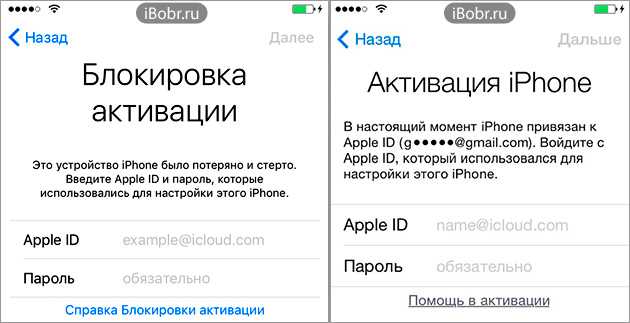
Как в режиме кода разблокировки экрана, так и в режиме обхода MDM все данные на вашем iDevice будут удалены.
3. Является ли LockEraser мошенничеством или законным?
LockEraser — это 100% законный и безопасный инструмент, который можно без проблем использовать для разблокировки Apple ID/кода доступа к экрану/кода доступа к экранному времени и обхода MDM для устройств iOS. С высоким уровнем успеха, это надежный инструмент, которому доверяют пользователи по всему миру.
Заключение
Если вы не можете вспомнить свой пароль Apple ID, но все же хотите удалить Apple ID со своего устройства, лучшая программа для разблокировки iPhone LockEraser для вас. Он имеет 6 преимуществ, которые делают его лучше, чем другие инструменты: профессиональные, эффективные, удобные для пользователя, экономичные, действенные и безопасные. Более того, LockEraser без проблем работает на любом устройстве iOS со всеми версиями операционной системы iOS. Если это похоже на то, что вам нужно, не стесняйтесь попробовать это бесплатно прямо сейчас!
Вам также может понравиться
Есть вопросы по продукту?
Свяжитесь с нашей службой поддержки прямо сейчас > >
Как удалить Apple ID с iPhone без пароля?
Перейти к навигацииПерейти к содержимому
Главная Блокировка iCloud Как удалить Apple ID с iPhone/iPad без пароля? – 100% Работа
- Последнее обновление: 10 декабря 2020 г.

- от Даррена
«Как мне избавиться от чужого Apple ID на моем iPhone?»
Apple проделала хорошую работу по обеспечению безопасности своих новых моделей iPhone, и то же самое касается последних обновлений iOS. Как бы ни была важна безопасность, из-за этого становится все труднее получить доступ к вашему iPhone, если вы забудете свой пароль Apple ID или купите подержанный iPhone. В последнем случае восстановить пароль еще сложнее.
Итак, что вы можете сделать, чтобы удалить Apple ID с iPhone без пароля и получить полный доступ?
- Часть 1. Удалить Apple ID с iPhone/iPad без пароля
- 1.1 Удаление с помощью службы разблокировки iCloud
- 1.2 Удаление с помощью программного обеспечения
- 1.3 Удалить через iCloud
- 1.4 Удалить блокировку iCloud
- 1.5 Создание нового пароля
- Часть 2. Удаление учетной записи iCloud с iPhone/iPad с паролем
- : как найти предыдущего владельца
Бонус
Часть 1.
 Как удалить Apple ID с iPhone без пароля iOS 15/14/13/12/11…
Как удалить Apple ID с iPhone без пароля iOS 15/14/13/12/11…
Если вы хотите удалить учетную запись iCloud без пароля, вам повезло. Мы опробовали некоторые из самых обсуждаемых решений, чтобы выяснить, какие из них наиболее эффективны, и подробно описали их для вас ниже!
1.1 — Использование AppleiPhoneUnlock для удаления Apple ID с iPhone без пароля
Наша первая попытка была с AppleiPhoneUnlock, и мы рады сообщить, что это одно из лучших решений, которые мы нашли. Мы протестировали два iPhone: iPhone 6 и iPhone X, все они были разблокированы. Вот некоторые функции, которые мы проверили:
Pros
- Навсегда удаляет Apple ID с iPhone. (Чтобы убедиться, что удаление учетной записи было постоянным, после этого мы сбросили настройки каждого из наших тестовых iPhone и можем подтвердить, что это навсегда.)
- Может также снять блокировку активации iCloud без пароля , когда ваш iPhone деактивирован.
- Все, что вам нужно сделать, это указать IMEI/серийный номер и модель iPhone, об остальном позаботятся они.
 (ни разу не спрашивали пароль для разблокировки)
(ни разу не спрашивали пароль для разблокировки) - Вы можете отслеживать процесс разблокировки в любое время.
- После удаления вы сможете активировать iPhone без Apple ID или пароля.
Кроме того, мы также находим некоторые другие функции на их веб-сайте:
- Они могут удалить Apple ID без пароля из любых версий iOS (включая последнюю iOS 15), iPadOS и watchOS без пароля
- Если вы один из немногих, кто не видит удаленный Apple ID, они предлагают гарантию возврата средств (поскольку нам удалось удалить все идентификаторы Apple, у нас не было возможности вернуть деньги)
Хотя эта служба разблокировки iCloud кажется идеальным решением, тем временем мы обнаружили некоторые недостатки.
- Это не немедленное решение
- Это не бесплатно.
- Данные на iPhone будут стерты при удалении
Действия по удалению Удаление учетной записи iCloud без пароля с iPhone 6 (iOS 14)
Примечание: процедура удаления Apple ID одинакова для всех iPhone.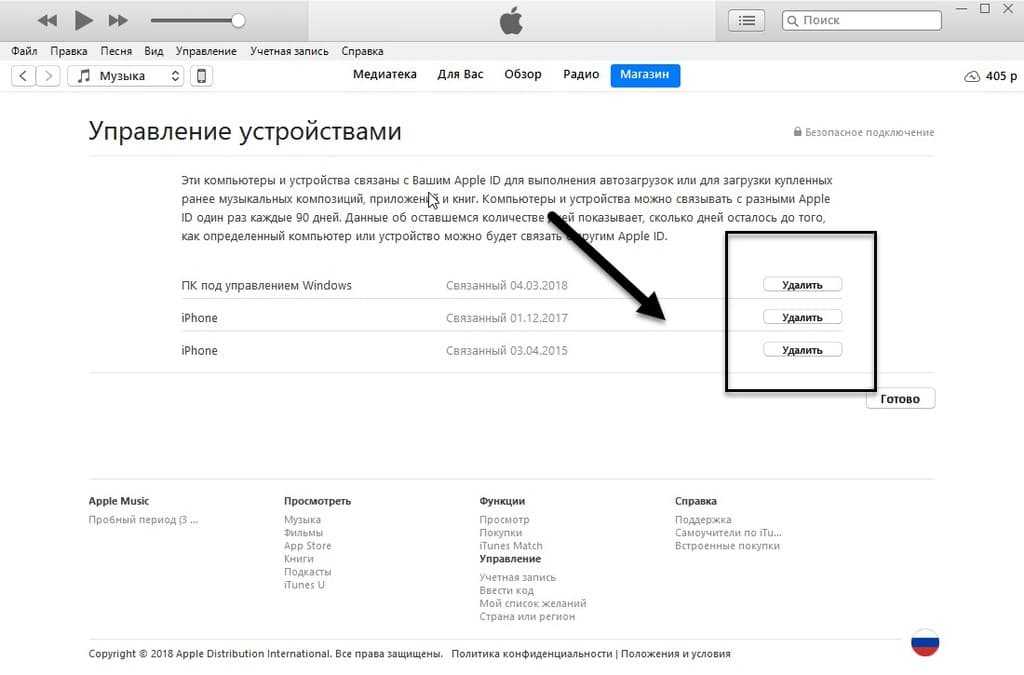
Шаг № 1. Перейдите в AppleiPhoneUnlock и нажмите на iPhone 6.
Шаг № 2. Затем введите IMEI/серийный номер этого iPhone 6. Если вы не знаете, как найти номер IMEI на заблокированном iCloud iPhone, следуйте этим инструкциям:
. Шаг № 3. Нажмите «Снять блокировку активации», чтобы завершить оформление заказа.
Когда ваш iPhone будет разблокирован, вы получите такое уведомление:
1.2 — Использование Tenorshare 4uKey для удаления учетной записи iCloud без пароля
Если вы предпочитаете использовать программное решение для удаления Apple ID с iPhone без пароля, тогда Tenorshare 4uKey стоит проверить.
Вот некоторые функции, которые мы проверили:
Pros
- Верно удалить Apple ID с вашего iPhone без пароля с помощью 4uKey (успешно удалили Apple ID с нашего iPhone 6)
- После использования Tenorshare 4uKey все данные на этом iPhone все еще остаются
- Очень прост в использовании и не содержит сложных функций
- Он может мгновенно удалить Apple ID с нашего iPhone 6 вместо дней ожидания
Кроме того, согласно их сайту, эта программа поставляется с 30-дневной гарантией возврата денег.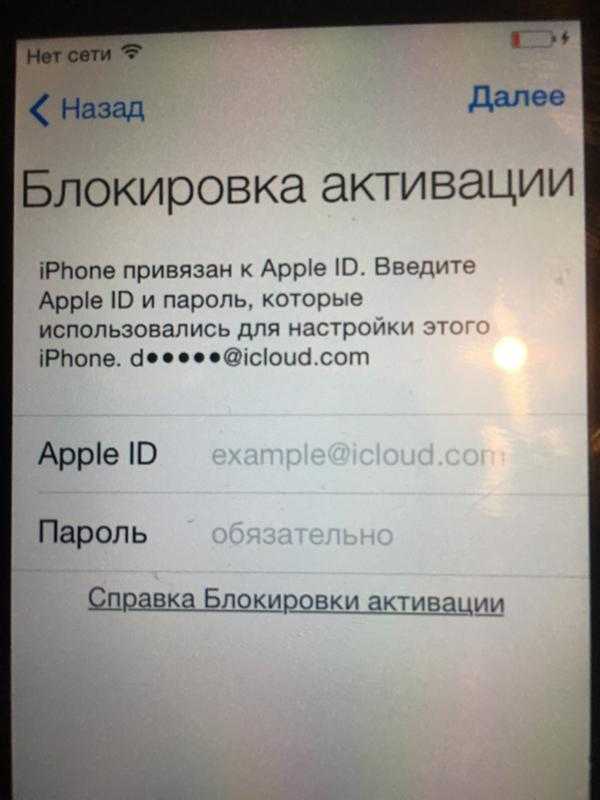
К сожалению, вы можете удалить Apple ID только с активированного iPhone, когда у вас есть блокировка активации iCloud, вы не сможете использовать Tenorshare 4uKey, но это не единственный минус.
- В настоящее время невозможно разблокировать iPhone с iOS 12 или более поздней версии ( не работает с нашим iPhone X — iOS 12.1.4 )
- Если вы сбросите настройки до заводских или восстановите резервную копию iTunes, ваш iPhone будет иметь блокировку активации iCloud
- Это не бесплатно. Вы должны приобрести эту программу за 35 долларов (хотя иногда бывают скидки)
Узнайте больше об этом, прочитайте это: Полный обзор Tenorshare 4uKey и iMyFone LockWiper
Шаги по удалению учетной записи iCloud без пароля iOS 11
Вот шаги для удаления учетной записи iCloud на нашем iPhone 6 (iOS 11.3):
Шаг #1 – Загрузите и установите Tenorshare 4uKey на компьютер. Затем подключите iPhone 6 с помощью соответствующего кабеля Lightning и запустите программу, чтобы продолжить.
Шаг № 2. В главном меню нажмите «Разблокировать Apple ID».
Шаг № 3. Разблокируйте iPhone и нажмите «Доверять».
Шаг № 4. Наконец, нажмите кнопку «Пуск», и программа позаботится обо всем остальном за вас.
1.3 — Удаление Apple ID на iCloud.com
Допустим, вы не хотите использовать ни одно из вышеперечисленных решений. Ничего страшного, можно попробовать более простой способ — обратиться за помощью к человеку, у которого вы купили iPhone. Предполагая, что их Apple ID связан с устройством, они смогут войти в систему и удалить его. Вот как удалить Apple ID с iPhone с помощью предыдущего владельца.
Удалить Apple ID с iPhone без пароля iOS 11 через iCloud
Шаг №1. Откройте браузер и перейдите на сайт iCloud. И войдите в систему, используя свой Apple ID (или, в этом случае, попросите предыдущего владельца войти в свою учетную запись).
Шаг № 2. После входа в систему выберите параметр «Найти iPhone».
Шаг № 3. Под заголовком «Мои устройства» найдите и щелкните iPhone, который необходимо разблокировать.
Шаг № 4. Будет 4 варианта. Нажмите «Удалить из учетной записи», чтобы удалить Apple ID с вашего iPhone.
Это отключит функцию «Найти iPhone», которая, в свою очередь, отключит блокировку активации iCloud. Затем вы можете войти в свою учетную запись.
1.4 — Использование 4Mekey для удаления Apple ID без пароля
Tenorshare 4MeKey — это инструмент, специально разработанный для обхода блокировки iCloud без пароля. Он прост в использовании и доказал свою эффективность в удалении Apple ID.
Pros
- Быстрое удаление учетной записи iCloud без пароля
- Полностью поддерживает устройства с iOS 12-14.6
- Технические навыки не требуются, каждый может легко справиться
- Бесплатная пробная версия доступна для компьютеров Windows и Mac
Однако есть и недостатки, на которые стоит обратить внимание:
- Совместимо только с устройствами от iPhone 5s до iPhone X
- Если вы перезагрузите, сбросите или обновите свое устройство, оно снова будет заблокировано (вам придется снова использовать это программное обеспечение для обхода)
- Некоторые функции не работают, например, телефонный звонок и сотовая связь
Чтобы узнать больше о том, как это работает, вот официальное видео для вас:
1.5 — Создание нового пароля
Вероятно, вы не захотите удалять учетную запись iCloud, если это ваша собственная учетная запись. Если вы забыли пароль, вы можете восстановить доступ, просто создав новый пароль.
Шаг № 1. Начните с перехода на страницу учетной записи Apple ID. Под полем для ввода электронной почты нажмите «Забыли Apple ID или пароль?».
Шаг № 2. Затем вам будет предложено ввести адрес электронной почты Apple ID. Сделайте это, а затем нажмите «Продолжить», чтобы продолжить.
Шаг № 3. Введите номера телефонов, связанные с вашим Apple ID, и если вы правильно их назовете, вам будет отправлено сообщение.
Шаг № 4. Затем следуйте инструкциям в сообщении, чтобы установить новый пароль.
Это удобнее, чем создавать новую учетную запись.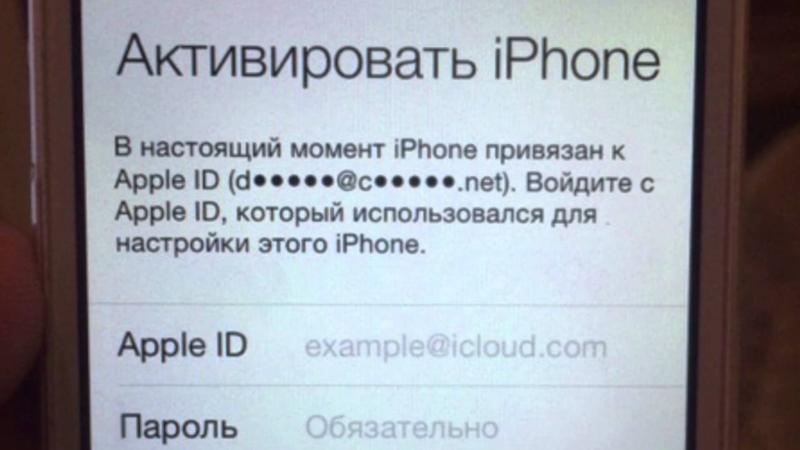 Также важно, чтобы вы знали свои контрольные вопросы и ответы, потому что, если вы этого не сделаете, вы не сможете получить электронное письмо для сброса.
Также важно, чтобы вы знали свои контрольные вопросы и ответы, потому что, если вы этого не сделаете, вы не сможете получить электронное письмо для сброса.
Часть 2. Как удалить Apple ID с iPhone с паролем?
Если вы знаете пароль и хотите удалить Apple ID с iPhone, вы можете сделать это прямо со своего iPhone.
Шаги по удалению учетной записи iCloud с паролем
Шаг 1. Разблокируйте iPhone и откройте приложение «Настройки».
Шаг 2. В верхней части появившегося меню коснитесь своего имени.
Шаг № 3. Проведите пальцем вниз и нажмите кнопку «Выйти».
Выполнение этих шагов приведет к удалению учетной записи iCloud с вашего iPhone. Затем вы сможете добавить новый Apple ID на свой iPhone из меню настроек по умолчанию.
Бонус: как найти предыдущего владельца?
Застрял на экране блокировки активации при активации iPhone? Хотите связаться с предыдущим владельцем, но у вас нет доступа?
Не бойся! Вы можете легко получить адрес электронной почты предыдущего владельца с помощью iCloud Login Finder.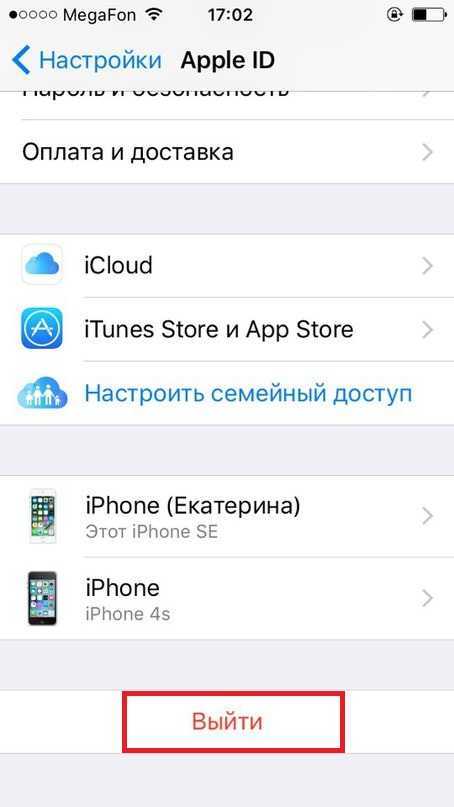 Это служба, которая может найти адрес электронной почты, связанный с Apple ID, с номером IMEI.
Это служба, которая может найти адрес электронной почты, связанный с Apple ID, с номером IMEI.
В течение 10 часов вы получите контактную информацию предыдущего владельца. После этого просто свяжитесь с ними, чтобы удалить учетную запись iCloud.
В заключение…
Вот и все, лучшие способы удалить Apple ID с iPhone без пароля. Тем из вас, кто хочет снять блокировку активации iCloud, мы рекомендуем сначала использовать AppleiPhoneUnlock. Наш опыт показал, что это эффективный способ снять этот раздражающий замок. В качестве альтернативы, если ваше устройство было активировано и вы не можете использовать эту услугу, Tenorshare 4uKey — ваш лучший выбор.
Связанный пост
- Как удалить Apple ID из Apple Watch
Об авторе
Даррен увлекается устройствами iOS с тех пор, как в 2013 году у него появился первый iPhone, когда он еще учился в средней школе. В настоящее время он использует iPhone 11 и iPad Pro, и он стал помощником для многих своих друзей, у которых есть проблемы, связанные с разблокировкой мобильных устройств.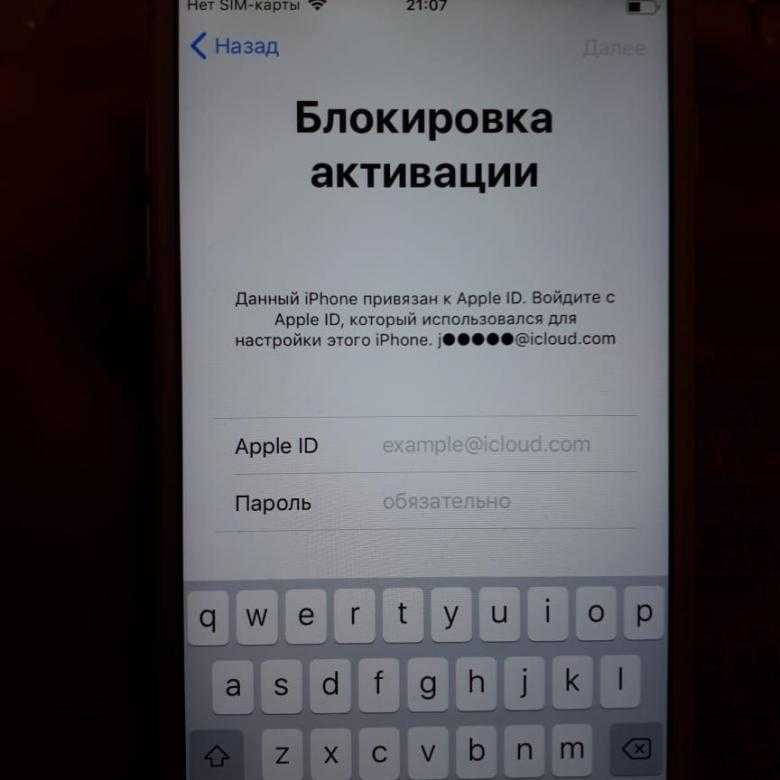

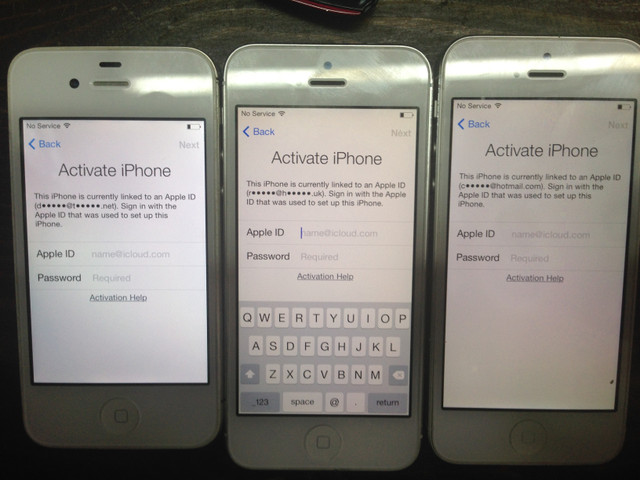 Поэтому он планирует удалить Apple ID. Однако, поскольку это старый iPhone, который использовался миллион лет назад, пароль был полностью забыт.
Поэтому он планирует удалить Apple ID. Однако, поскольку это старый iPhone, который использовался миллион лет назад, пароль был полностью забыт.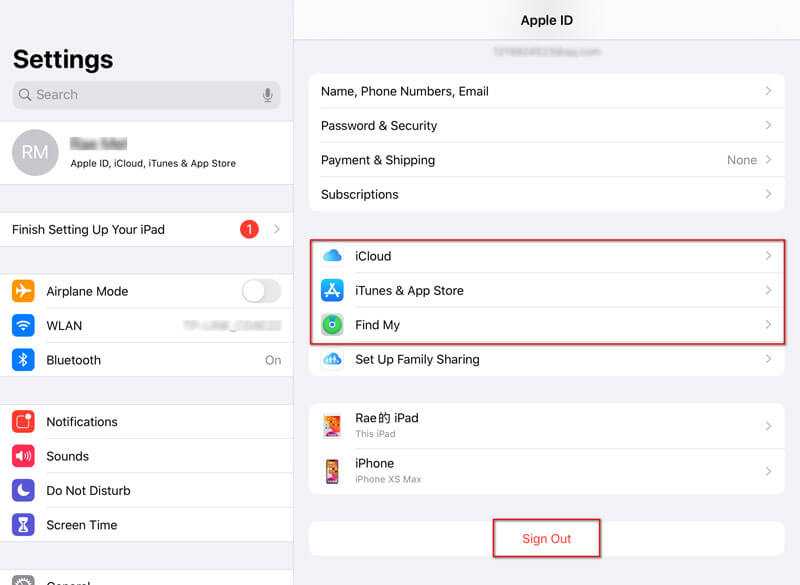
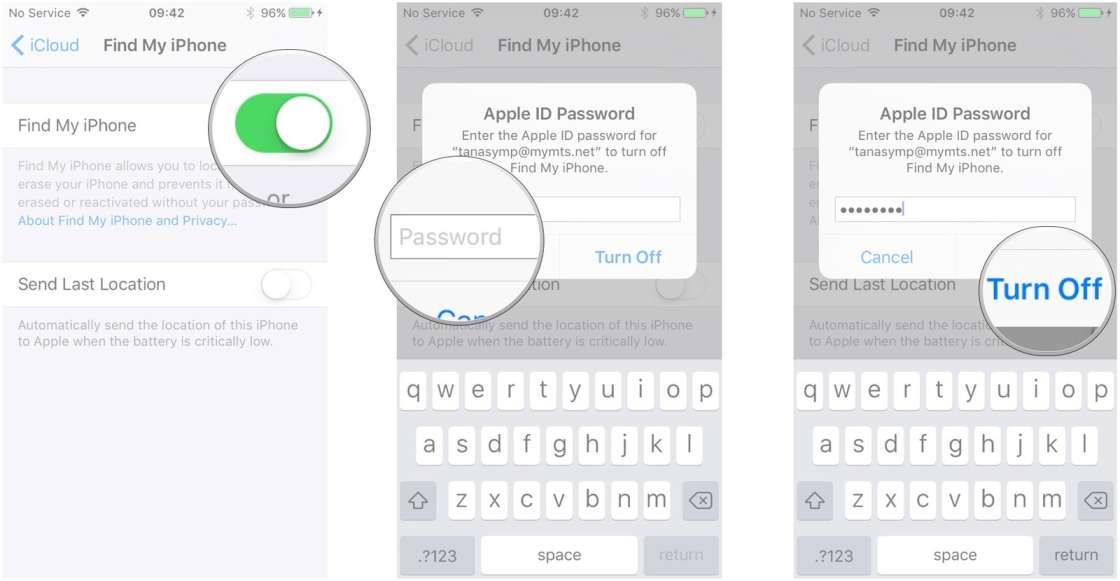
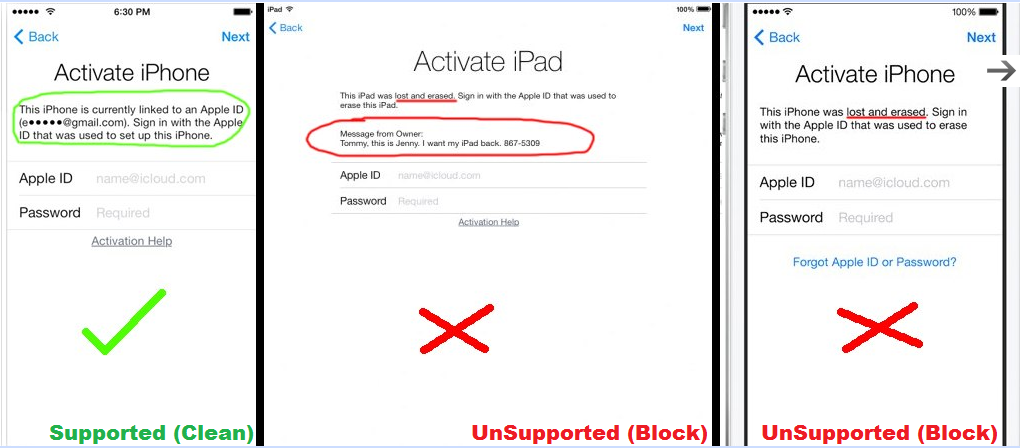
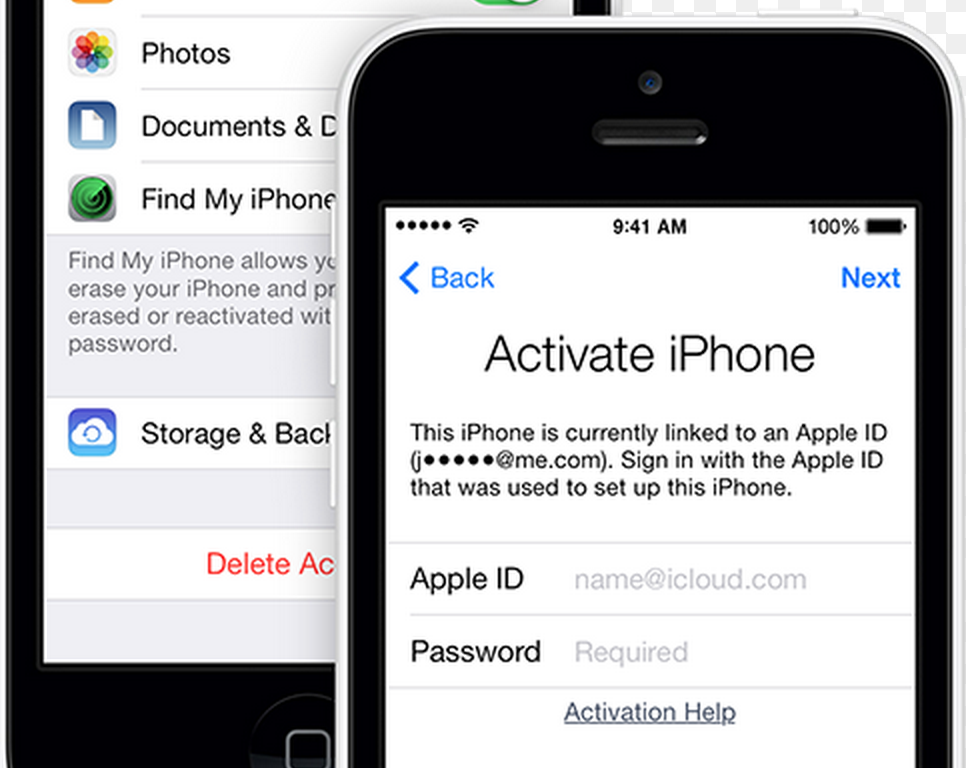
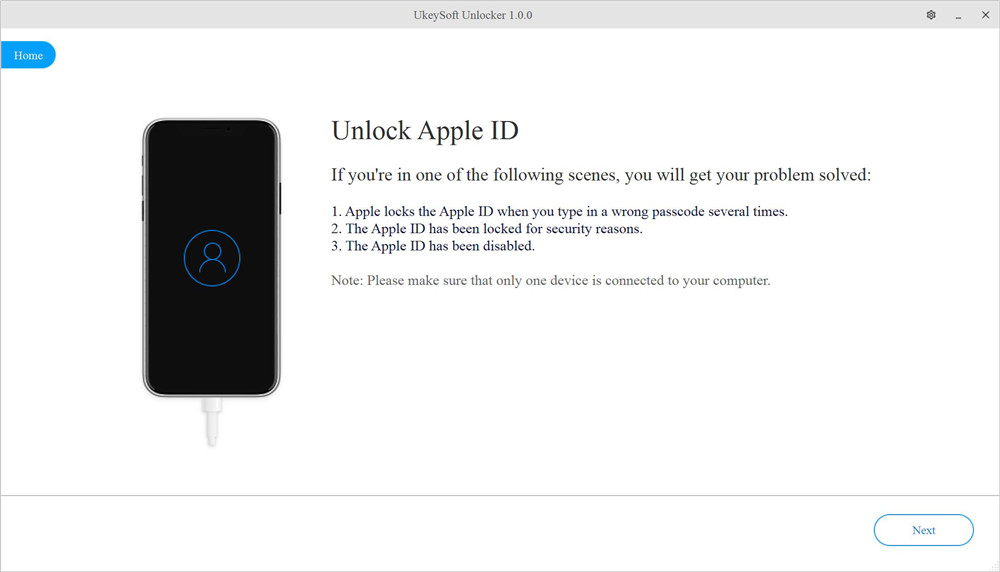 (ни разу не спрашивали пароль для разблокировки)
(ни разу не спрашивали пароль для разблокировки)